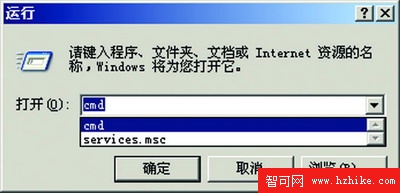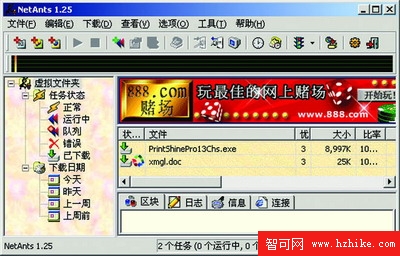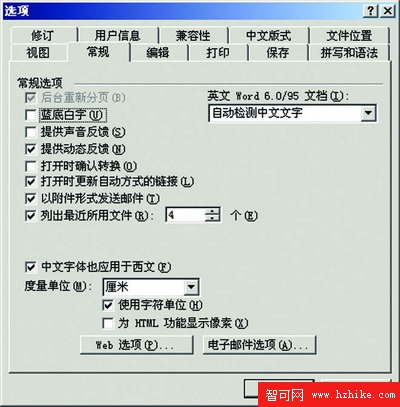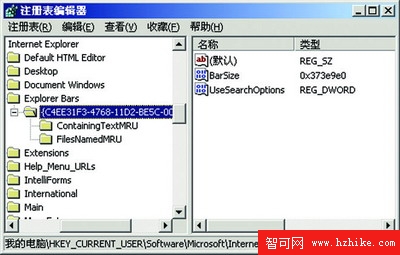提到“系統安全”這樣的字眼,相信多數人會條件反射地想到各種防火牆工具、防病毒軟件等,並且會片面認為只要在系統中有了它們的存在,系統安全就會高枕無憂。其實,系統的安全單純靠“防”是防不住的,還需要你有足夠的安全意識。你對系統進行操作的一舉一動都可能在系統“暗角”留下訪問痕跡,這些痕跡要是不及時被清理的話,就很有可能帶來安全隱患;為了保證系統絕對安全,你平時就應該著重細處,及時對系統“暗角”的各種隱私痕跡進行清理,以防止這些隱私給你帶來安全威脅。
清理運行框中的痕跡 單擊系統運行框處的下拉按鈕時,你會在圖1界面中清清楚楚地“偷窺”到系統主人最近都執行了哪些命令,如此一來就能監控到系統主人的使用習慣,從而會采取針對性的破壞措施。為了防止其他人偷窺到自己的“運行”隱私,你最好按下面方法來及時將運行框中的使用痕跡清理掉:
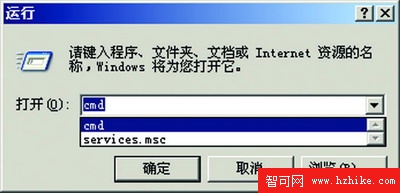 圖一
圖一 依次單擊“開始” “運行”命令,在彈出的運行窗口中,執行注冊表編輯命令“Regedit”,在其後打開的編輯界面中將鼠標定位於HKEY_CURRENT_USER\Software\Microsoft\Windows\CurrentVersion\Explorer\RunMRU分支。
在對應RunMRU分支的右邊子窗口中,你將看到最近的執行記錄,依次選擇每一個記錄,並執行“編輯” “刪除”命令,將它們全部刪除掉;最後再將計算機系統重新啟動一下,你會發現運行框中的使用痕跡已經被清理掉了。
提到“系統安全”這樣的字眼,相信多數人會條件反射地想到各種防火牆工具、防病毒軟件等,並且會片面認為只要在系統中有了它們的存在,系統安全就會高枕無憂。其實,系統的安全單純靠“防”是防不住的,還需要你有足夠的安全意識。你對系統進行操作的一舉一動都可能在系統“暗角”留下訪問痕跡,這些痕跡要是不及時被清理的話,就很有可能帶來安全隱患;為了保證系統絕對安全,你平時就應該著重細處,及時對系統“暗角”的各種隱私痕跡進行清理,以防止這些隱私給你帶來安全威脅。
清理運行框中的痕跡 單擊系統運行框處的下拉按鈕時,你會在圖1界面中清清楚楚地“偷窺”到系統主人最近都執行了哪些命令,如此一來就能監控到系統主人的使用習慣,從而會采取針對性的破壞措施。為了防止其他人偷窺到自己的“運行”隱私,你最好按下面方法來及時將運行框中的使用痕跡清理掉:
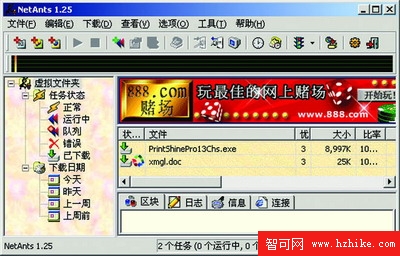 圖二
圖二 依次單擊“開始” “運行”命令,在彈出的運行窗口中,執行注冊表編輯命令“Regedit”,在其後打開的編輯界面中將鼠標定位於HKEY_CURRENT_USER\Software\Microsoft\Windows\CurrentVersion\Explorer\RunMRU分支。
在對應RunMRU分支的右邊子窗口中,你將看到最近的執行記錄,依次選擇每一個記錄,並執行“編輯” “刪除”命令,將它們全部刪除掉;最後再將計算機系統重新啟動一下,你會發現運行框中的使用痕跡已經被清理掉了。
清理Office中的痕跡
使用Office中的任何一個程序來編輯或訪問文檔時,都會在對應程序的“文件”菜單項下面,留下最近的訪問痕跡,單擊這些訪問痕跡,其他人就能偷窺到你的隱私信息。為此,你很有必要及時將這些痕跡清除干淨:
依次單擊Office程序界面中的“工具” “選項”項目,在接著出現的選項設置窗口中,單擊“常規”標簽,並在圖3所示的頁面中,將“列出最近所用文件”選中,並且將文件個數設置框中的數字設置為“0”,最後單擊“確定”按鈕,就能將“文件”菜單項下面的訪問痕跡清除干淨了。
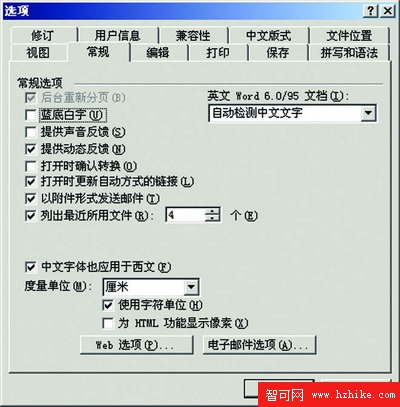 圖三
圖三 除了“文件”菜單項可以出賣隱私外,Office程序的文件保存對話框,或者文件打開對話框也能將自己以前打開或保存的文件自動記憶下來,為此你還要想辦法將這裡的訪問痕跡清理掉。在清理這些隱私時,你可以先打開系統資源管理器窗口,然後進入到“Windows\Application\Data\Microsoft\Office\Recent”文件夾,並將“Recent”中所有內容全部清除掉就可以了。
清理剪貼板中的痕跡 大家知道,要是執行了剪切或復制操作後,系統將會“騰”出一小部分空間,來暫時“保存”當前被剪切或復制的內容,在有的應用程序下,剪貼板甚至能將幾十次的剪切、復制內容自動保存下來;在享受剪貼板給你帶來方便的同時,它也會將你以前復制或剪切下來的內容“洩露”出去。為了避免隱私信息外洩,你一定要記得及時將剪貼板中的重要內容刪除掉。清理剪貼板中的痕跡有多種方法可以實現,比方說你可以通過重復執行復制操作,用無效內容覆蓋剪貼板中的重要內容,也可以通過注銷或關閉系統的方法清除剪貼板中的重要內容,甚至可以通過專業清除工具來清理剪貼板。
清理搜索框中的痕跡 每次使用系統的“搜索”對話框查找重要信息時,最近幾次的目標關鍵字都會被“搜索”對話框自動記憶下來,其他人下次使用“搜索”對話框時,就能輕松知道你最近幾次的搜索隱私;為了保證隱私的絕對安全,你不妨按照下面的步驟,來將系統“搜索”框中的隱私記錄清理掉:
倘若你使用的是Windows 98操作系統,那麼你可以先打開系統注冊表編輯窗口,將鼠標定位於HKEY_CURRENT_USER\Software\Microsoft\Windows\CurrentVersion\Explorer\Doc Find Spec MRU分支,然後選中該分支下面的全部記錄項,再依次執行菜單欄中的“編輯” “刪除”命令,最後刷新一下注冊表,就可以將搜索框中的隱私記錄清理干淨了。
若你的工作站安裝的是Windows 2000操作系統,那麼你可以在注冊表編輯界面中,將鼠標定位於注冊表分支HKEY_CURRENT_USER\Software\Microsoft\Internet Explorer\ExplorerBars\{C4EE31F3-4768-11D2-BE5C-00A0C9A83DA1}上(如圖4所示);再分別展開該分支下面的“FilesNamedMRU”選項和“ContainingTextMRU”選項,然後將各自選項下面的記錄內容全部刪除掉就可以了。
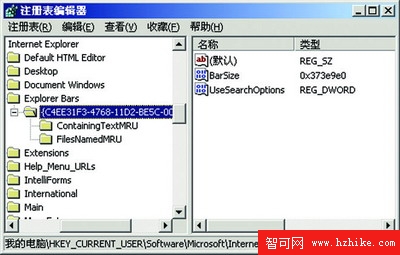 圖四
圖四